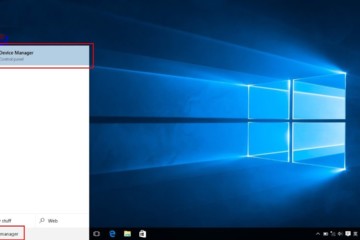Какой сетевой драйвер нужен для Windows 7 чтобы работал интернет
Зачастую правильная работа операционной системы зависит от наличия необходимых драйверов. Но очень часто бывают ситуации, когда при самостоятельной установке какого-либо оборудования, например, принтера к компьютеру, устройства друг друга не видят. Проблема заключается в том, что в системе нет нужного программного обеспечения, и пользователю остается только найти его самому и сохранить в ОС.
Особенности работы
Драйвером сетевого контроллера называют программное обеспечение низкого уровня, призванное обеспечить отправку и получение информации в системе «контроллер — хост-устройство». Оно получает запрос от ноутбука (компьютера), чтобы отправить и принять данные, а также преобразует запрос в читаемую сетевым контроллером форму. После данной операции драйверу Виндовс направляется ответ от контроллера для последующего перевода информации в распознаваемый вид. Подобное явление называется интерактивным мостом.
В отсутствии драйвера сетевого контроллера соединения не происходит, а именно:
- не происходит буферизация данных,
- не регулируются скоростные показатели передачи,
- не исправляются ошибки в процессе работы сетевого устройства.
Существующие сетевые контроллеры можно классифицировать на следующие группы:
- расположенные внутри материнской платы (случаи, когда сетевые разъемы расположены в общей колодке, рядом с разъемом дополнительных устройств (клавиатуры мыши));
- карты USB;
- подсоединенные в слот PCI.
Выбор драйвера
Первый вопрос, который возникает у пользователей — какой сетевой драйвер нужен для функционирования windows 7, чтобы работал интернет. Для ответа на данный вопрос необходимо прояснить некоторые аспекты.
Выбор драйвера для сети интернет зависит от устройства, на которое его необходимо установить. В случае использования ноутбука проблем практически не возникает. Достаточно выполнить следующие операции:
- обратиться на сайт официального производителя ноутбука,
- вбить в поисковую систему браузера наименование устройства с указанием номера и серии модели;
- произвести скачивание драйвера для интернета на конкретный ноутбук для того подключения, которое необходимо — LAN/беспроводной Wi-Fi.
При использовании персонального компьютера решение проблемы усложняется. Это вызвано определенным расположением сетевой карты — в материнской плате. Поэтому, чтобы подключить программное обеспечение, необходимо знать название платы, которое можно определить следующим образом:
- одновременно нажать на клавиши «К» и «Виндовс»;
- в появившемся программном окне необходимо записать команду «сmd»;
- после нужно прописать «wmic baseboard get Manufacturer» и «wmic baseboard get product».
Узнать название материнской платы можно следующим образом:
- набрать на клавиатуре комбинацию клавиш «Win+R»;
- в открывшемся окне записать фразу «devmgmt.msc»;
- в случае, когда драйвер для проводного интернета ОС windows 7 установлен, необходимо перейти в «Сетевые адаптеры»;
- в случае, когда ПО не установлено, стоит обратиться в раздел «Другие устройства» и кликнуть по «Интернет-контроллер»;
- нажать на кнопку «Свойства»;
- установить вместо «свойство» «ИД оборудования»;
- скопировать верхнюю строчку;
- подключиться к сайту www.devid.info;
- вбить в верхнюю строку название;
- выбрать нужную операционную систему с необходимой битностью (32 или 64);
- скачать архив драйвера для windows 7 с максимальной 64 bit системой для интернета на рабочий стол;
- в архиве открыть файл, имеющий расширение «.exe»;
- перезагрузить устройство.
Автоматический поиск устаревших драйверов
Чтобы поддерживать нормальную работоспособность компьютера, стоит периодически проводить процедуру обновления драйверов. Для экономии времени и сил были созданы следующие программы:
- Intel Driver Update Utility Installer;
- AMD Driver Autodetect
- NVIDIA Update
- DriverPack Solution и другие.
Первая программа относится к числу фирменных поисковых утилит продукции компании Intel, которая показывает прекрасную совместимость с Windows XP, Windows 7. Для того, чтобы запустить проверку, следует:
- Зайти на сайт компании Intel;
- Нажать на поиск.
Вторая утилита относится к фирменным поисковым программам компании AMD, поддерживающая видеокарты данной марки.
После завершения установки, программа считывает:
- модель видеокарты;
- разрядность;
- версию ОС.
На первом этапе утилита проверяет, есть ли новый драйвер для выхода в интернет для виндовс 7 на официальном сайте AMD. При положительном исходе пользователю предлагается скачивание, осуществить которое можно нажатием на «Установить».
Другой сканирующей программой для Виндовс является NVIDIA Update. В ее возможности входят:
- самостоятельное распознавание модели устройства;
- поиск новейшего файла на официальном сайте компании-производителя.
Сервисные инженеры предпочитают использовать программу DriverPack Solution. По сути это набор ПО и установочных модулей для различных марок компьютеров.
Установка
Чтобы установить подобного рода файлы, следует воспользоваться сопутствующим диском, который прилагается к материнской плате. Подключение осуществляется после скачивания программы. Для этого необходимо выполнить следующие действия:
- вбить в поиск информацию о чипе адаптера;
- нажать на скачивание.
Наибольшей популярность пользуются:
- Intel (архивные папки с «дровами» на Интернет устанавливаются вручную);
- «Реалтек» (глобальный инсталлятор драйверов для Интернета на Windows 7 64 bit при использовании локальной карты Realtek). Нужно распаковать архивную папку и активировать файл установки setup.exe, нажав на него левой кнопкой мыши.
Чтобы установить драйвер вручную, необходимо:
- подготовить нужный файл к установке;
- отключить контроль учетных записей;
- зайти в «Диспетчер устройств»;
- найти значок с восклицательным знаком, нажать на «Обновить»;
- провести поиск драйверных файлов на компьютере;
- подтвердить действие;
- после завершения сканирования перезагрузить компьютер.
Сетевой драйвер для windows 7 64 bit для ноутбука можно установить несколькими способами, предварительно скачав с официального сайта компании-производителя. Для экономии времени и сил предусмотрена возможность подключаться к универсальным программам для поиска и сканирования низкоуровневого программного обеспечения. К такому можно отнести Intel Driver Update Utility Installer, AMD Driver Autodetect, NVIDIA Update, DriverPack Solution и другие.